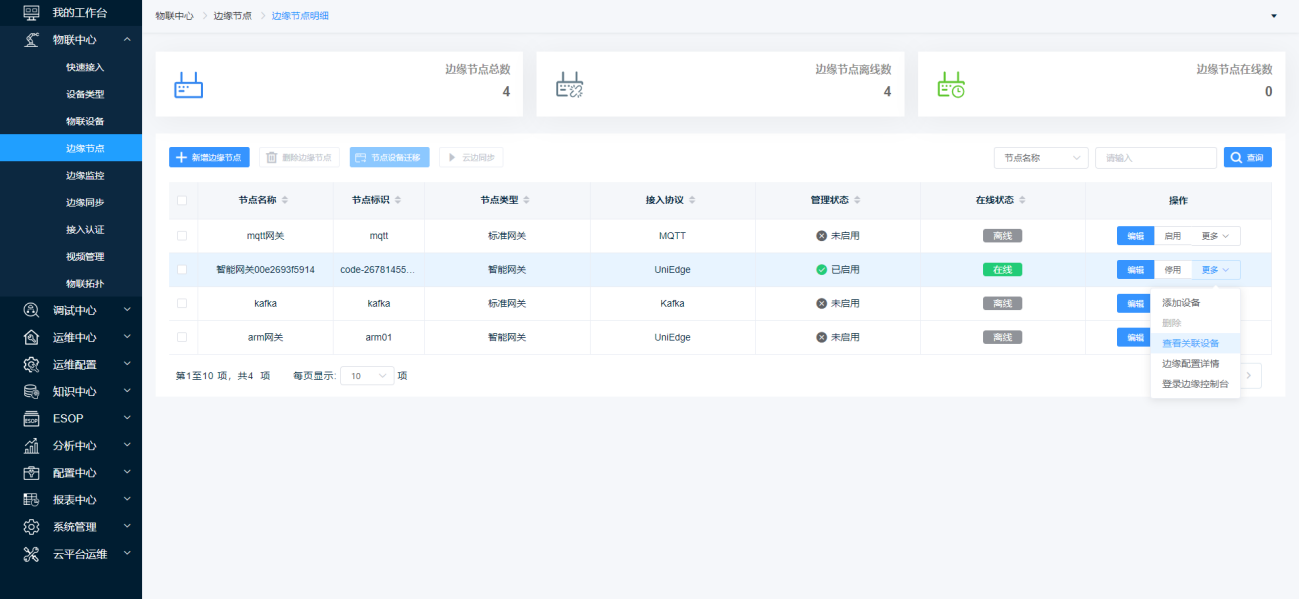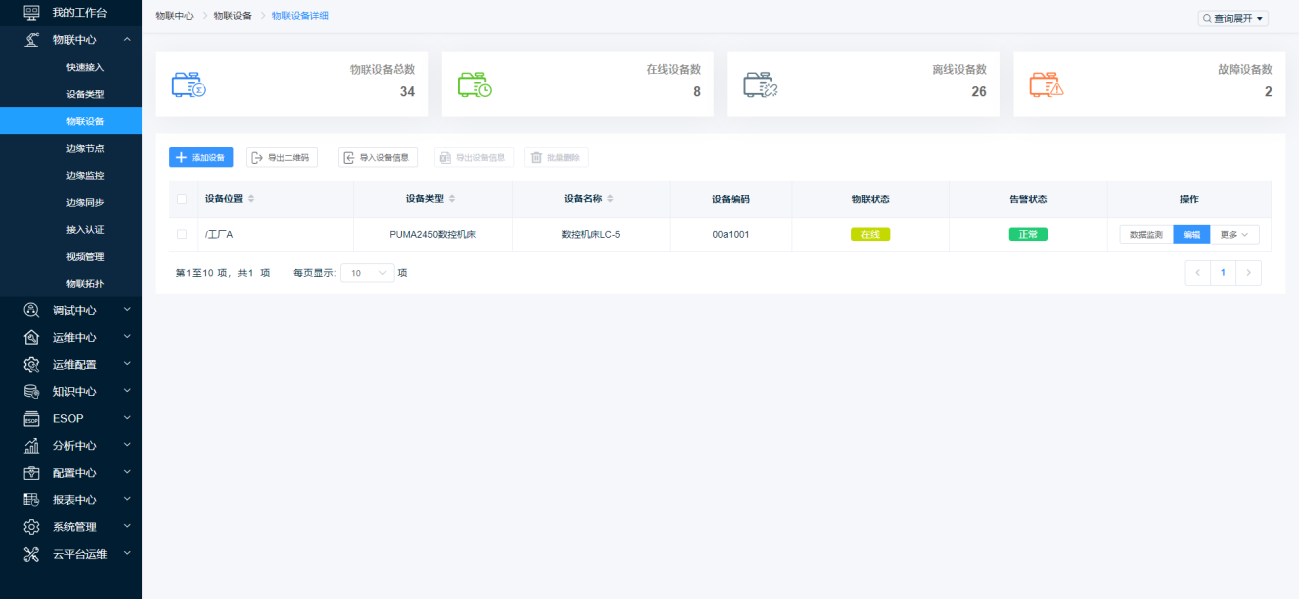最近更新时间:2021-10-25
智能网关通过配置协议与连接地址完成与平台的交互,且配置了智能网关的设备、规则、组态,通过配置下发模块能够与边缘控制台进行连接,实时查看网关状态
第一步:点击【新增边缘节点】按钮跳转至【新增边缘节点】页面。
第二步:在【配置信息】页面选择智能网关,页面根据下方的提示与规则输入相关字段;点击【保存】按钮保存基础信息。
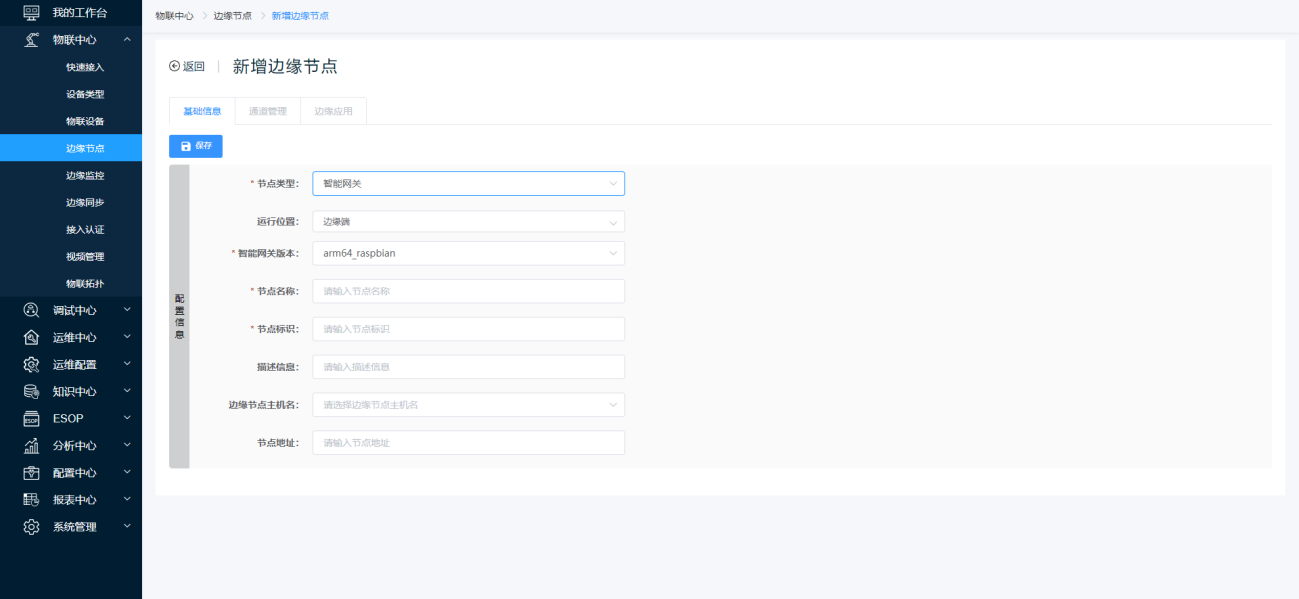
第三步:在【通道管理】页面选择新建通道,在弹窗输入相关字段;点击【确定】按钮保存通道信息。
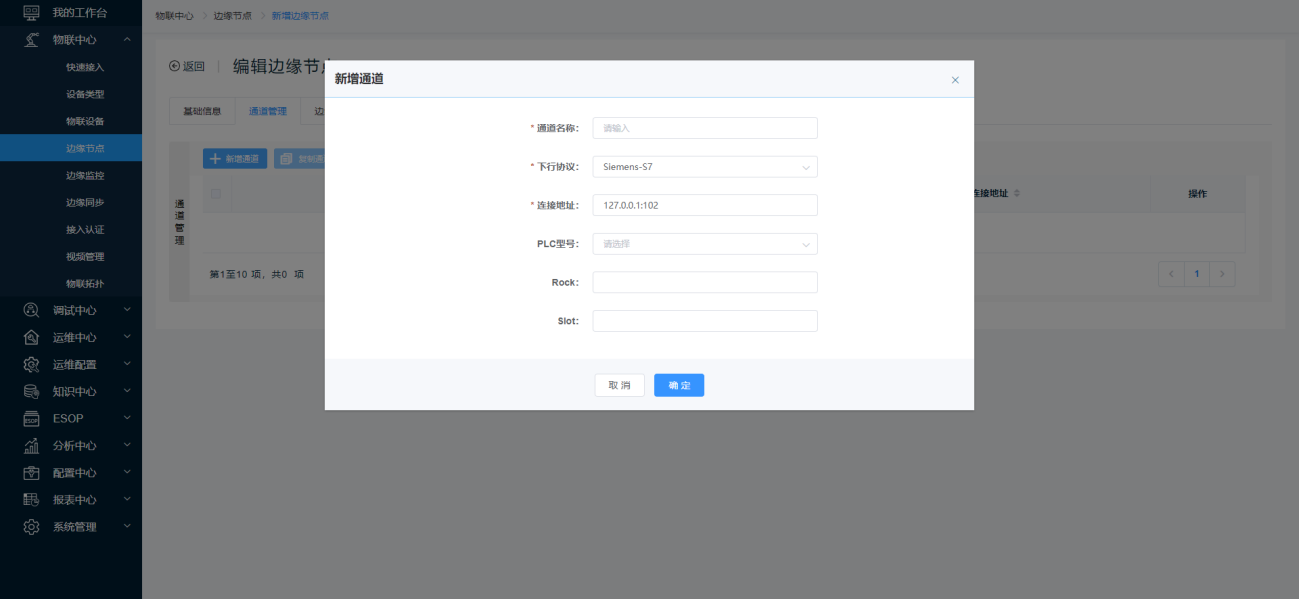
第四步:选择需要复制的通道点击【复制通道】按钮,录入通道信息后点击【确定】保存通道信息。
第五步:在【边缘应用】页面选择新建边缘应用,在弹窗配置镜像规格;点击【确定】按钮保存镜像信息。
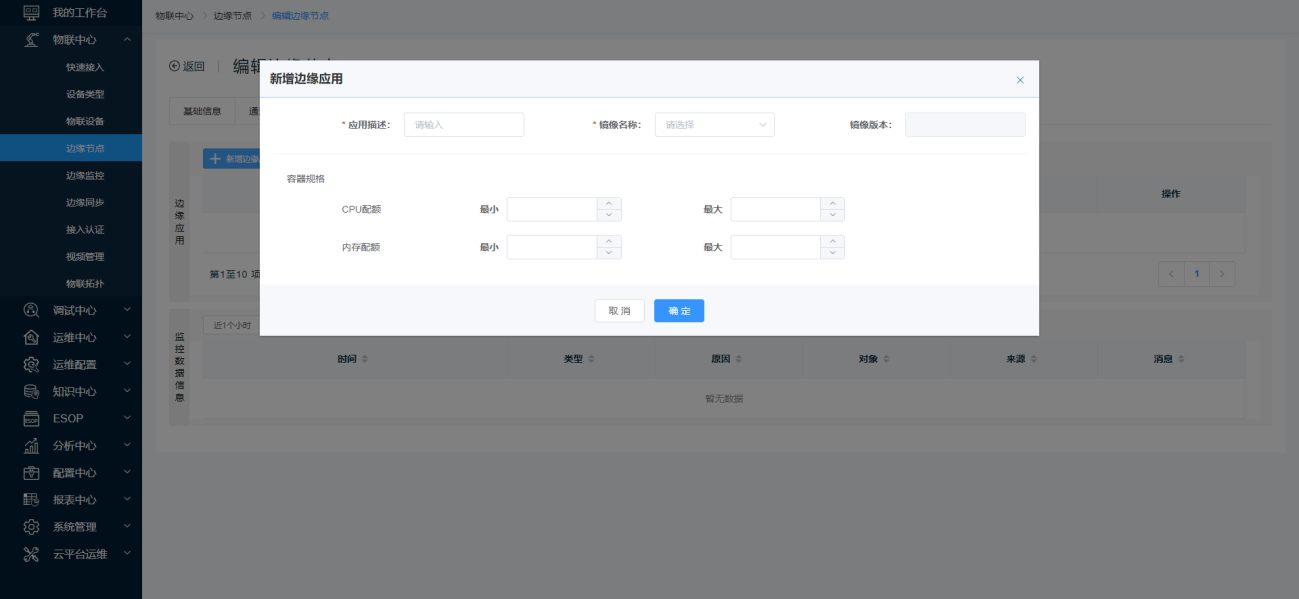
监控数据信息显示数据上报信息情况。
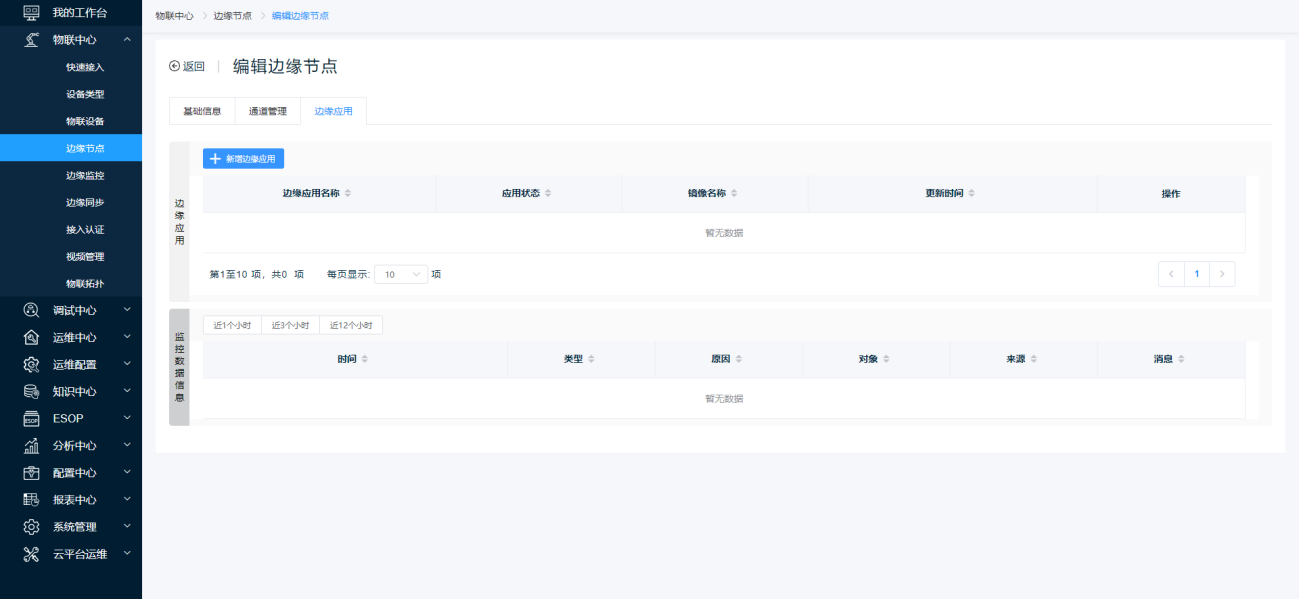
第一步:选择需要修改的网关点击【编辑】按钮跳转至【编辑边缘节点】页面,即可对当前网关的信息进行编辑,确定后保存更改后的信息。
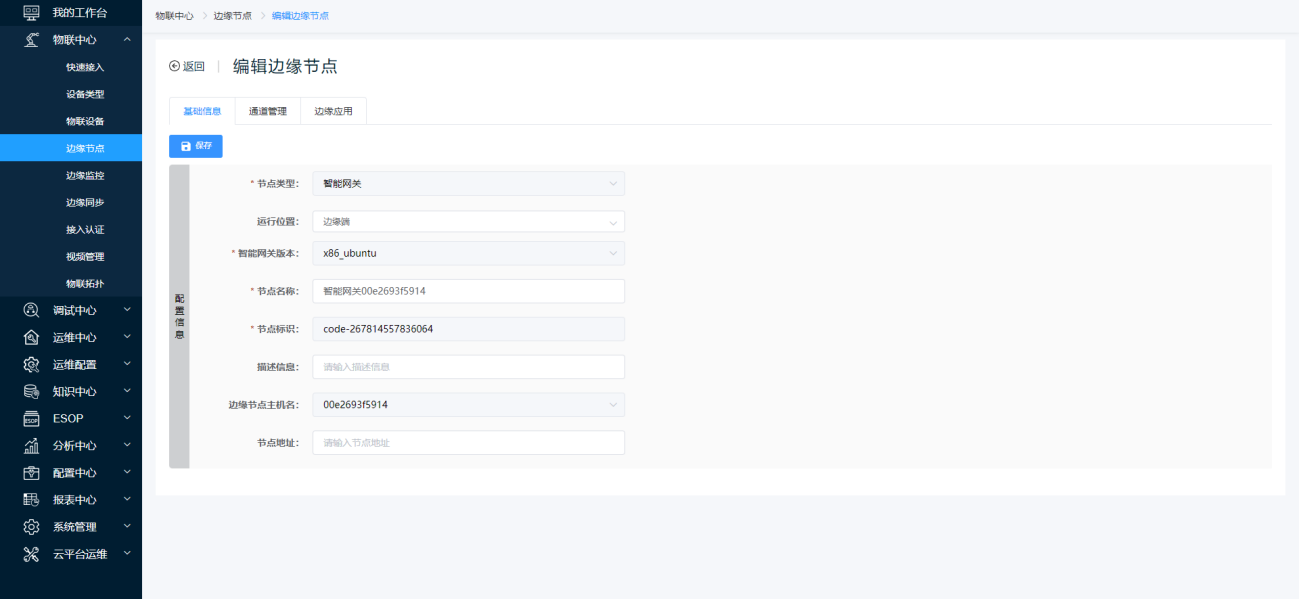
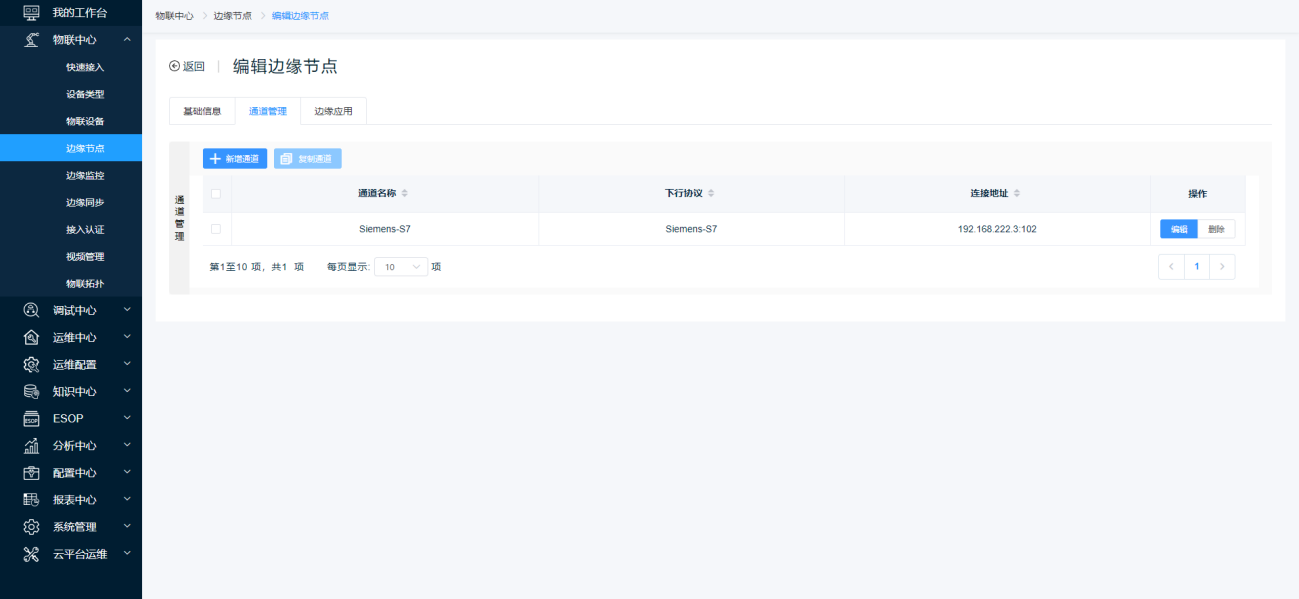
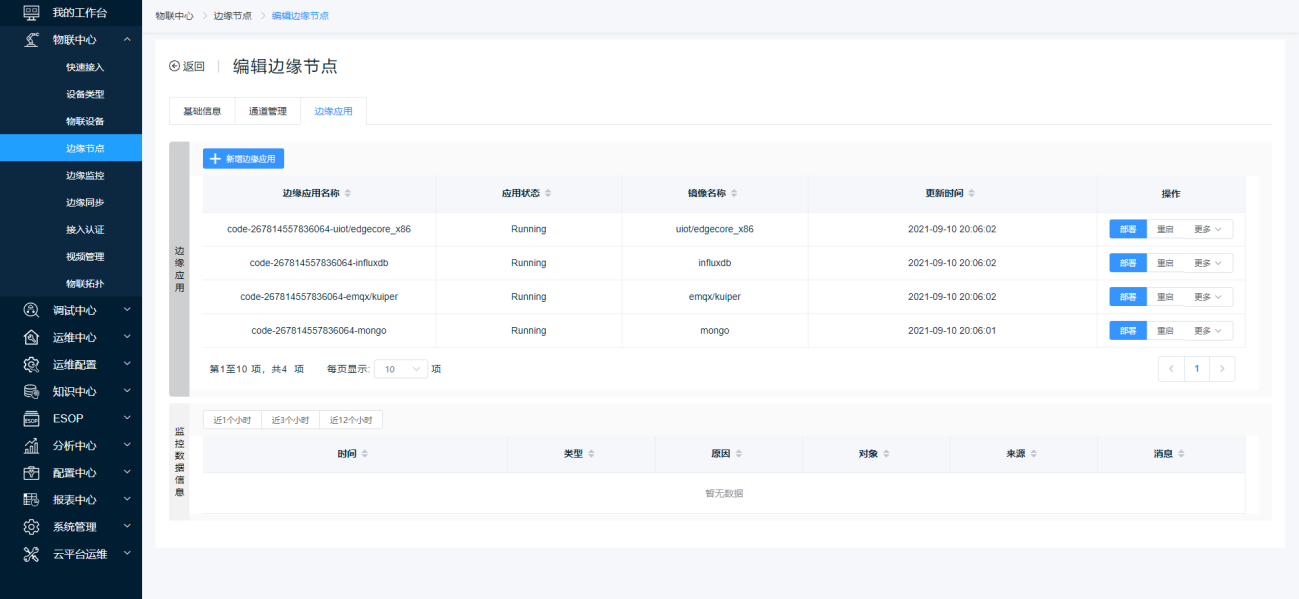
说明:智能网关配置信息仅可编辑节点名称、描述信息。
选择需要删除的网关点击【删除边缘节点】按钮在弹出的【提示】窗口中点击【确认】按钮,删除该网关。
说明:若网关处于启用状态或被设备关联引用,必须停用网关,删除相应的设备才能完成网关的删除。
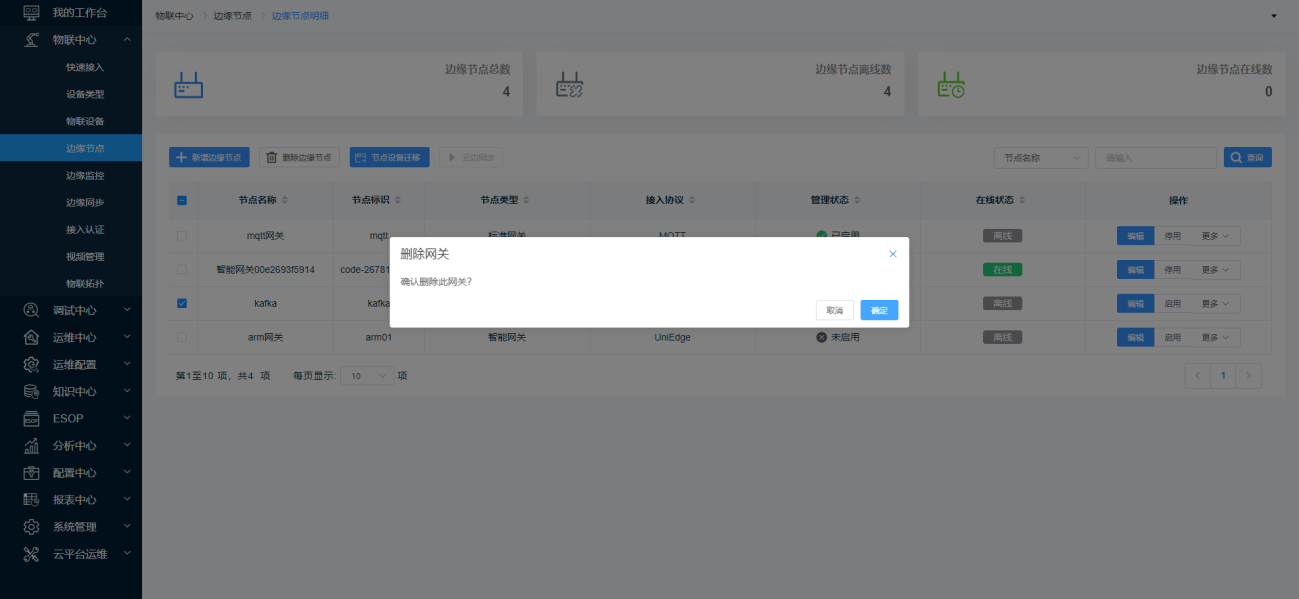
在查询框中输入查询内容后点击【查询】按钮检索出符合条件的网关。
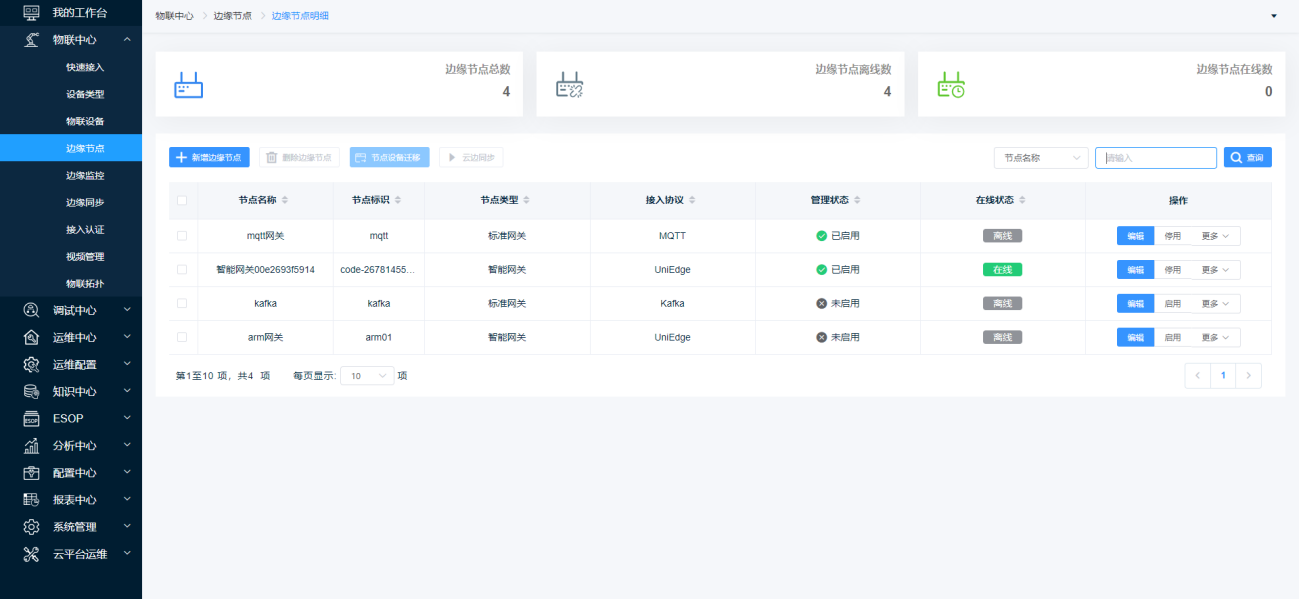
选择需要停用的的网关点击【停用】按钮,即可对选中网关进行停用(按钮状态由停用变为启用)。
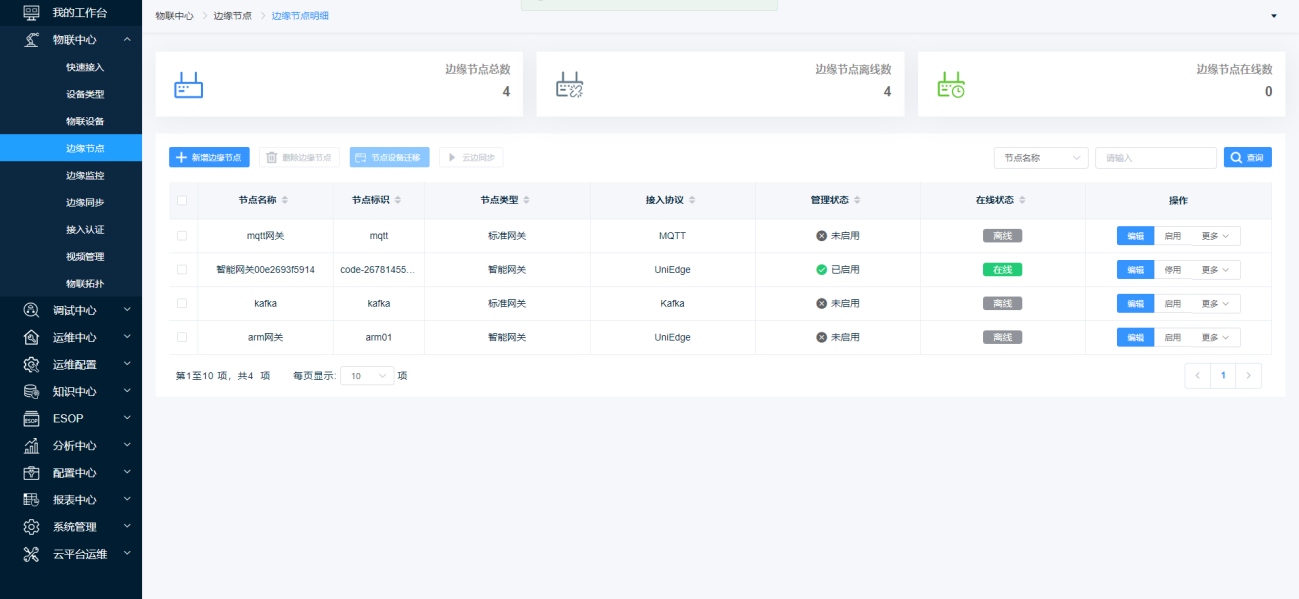
选择需要启用的的网关点击【启用】按钮,即可对选中网关进行启用(按钮状态由启用变为停用)。
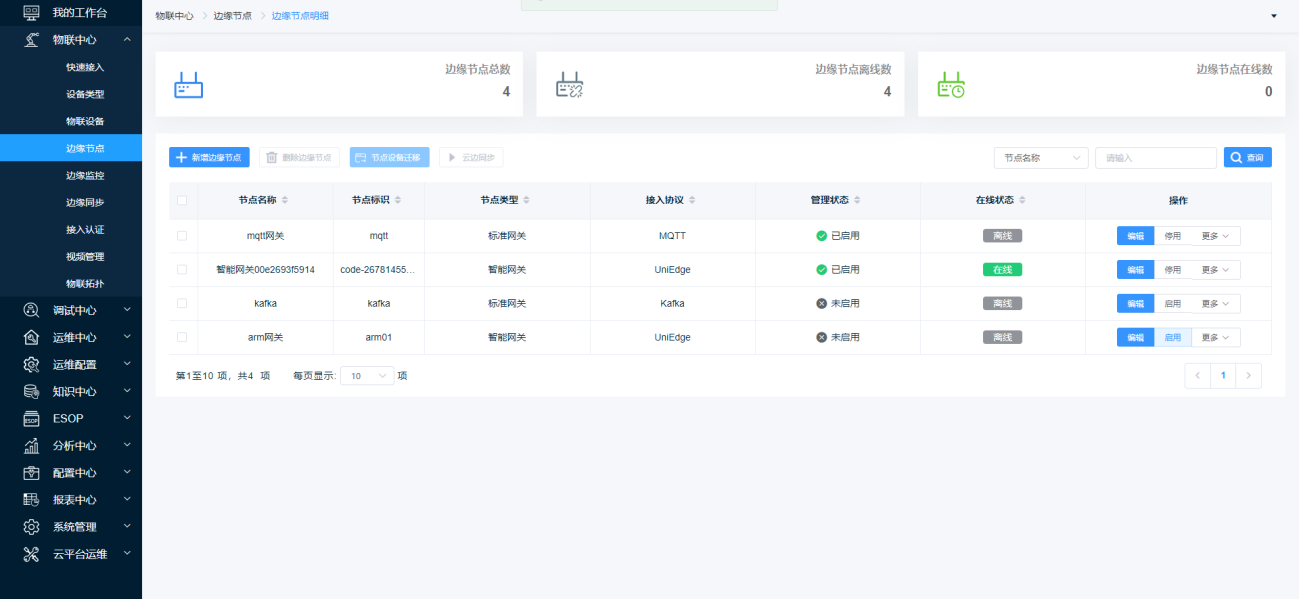
查看该网关下关联的设备信息。
选择需要查看设备的的网关点击【查看关联设备】按钮,跳转设备物联页面,显示该网关管理的设备信息。